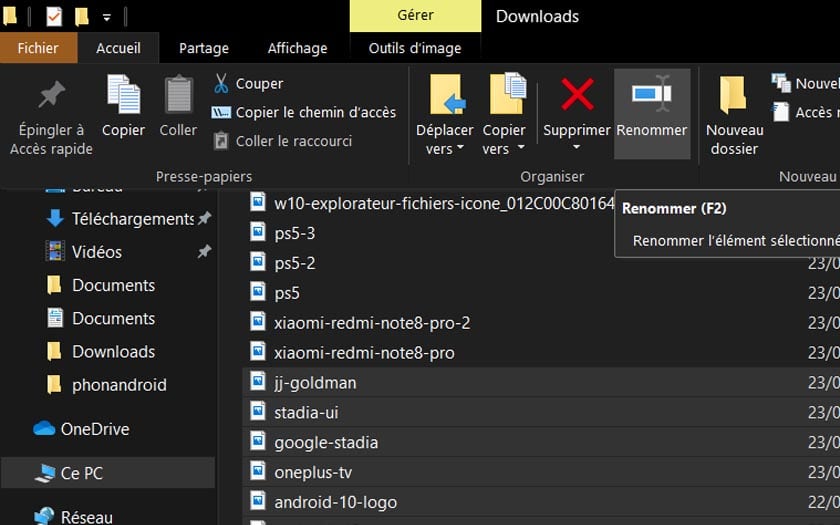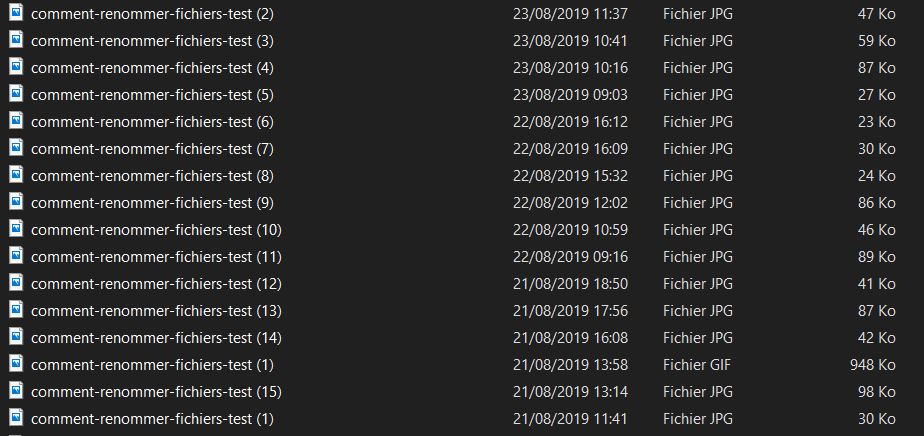Windows 10 : comment renommer plusieurs fichiers en même temps ?
Windows 10 permet nativement de renommer de nombreux fichiers en même temps pour ne pas tout faire à la main au cas par cas. Un gain de temps considérable. Nous vous expliquons comment utiliser cette fonctionnalité, très simple à appréhender.

Vous devez renommer plusieurs fichiers d'un même dossier mais vous cherchez une solution pour éviter de faire l'opération pour chacun d'entre eux ? Alors vous êtes au bon endroit. Commençons d'emblée par une bonne nouvelle : vous n'avez même pas besoin de télécharger et installer un logiciel tiers, Windows 10 propose une fonctionnalité nativement qui permet de réaliser cela à la fois très rapidement et facilement.
Windows 10 permet nativement de renommer plusieurs fichiers à la fois
Voici donc la marche à suivre :
- Ouvrez le dossier concerné dans l'Explorateur de fichiers
- Sélectionnez tous les fichiers que vous souhaitez renommer (touche Ctrl à maintenir enfoncée pour sélection multiple, touche Shift en cliquant sur le dernier fichier pour sélection étendue)
- Appuyez sur la touche F2 de votre clavier ou allez dans Accueil > Renommer
- Tapez le nom de fichier souhaité
- Et voilà, tous vos fichiers sont renommés et portent désormais le même nom. Ils se distinguent les uns des autres par un chiffre placé entre parenthèse à la suite du nom (X)
Lire aussi : Comment mettre un mot de passe sur un fichier Excel, Word ou PowerPoint
Et voilà, le tour est joué ! A noter que ce petit tutoriel ne fonctionne pas seulement avec Windows 10, vous pouvez également utiliser cette astuce sur des versions antérieures du système d'exploitation. Si vous faites une erreur, un simple Ctrl+Z ou Clic Droit > Annuler Renommer rétablira la situation.